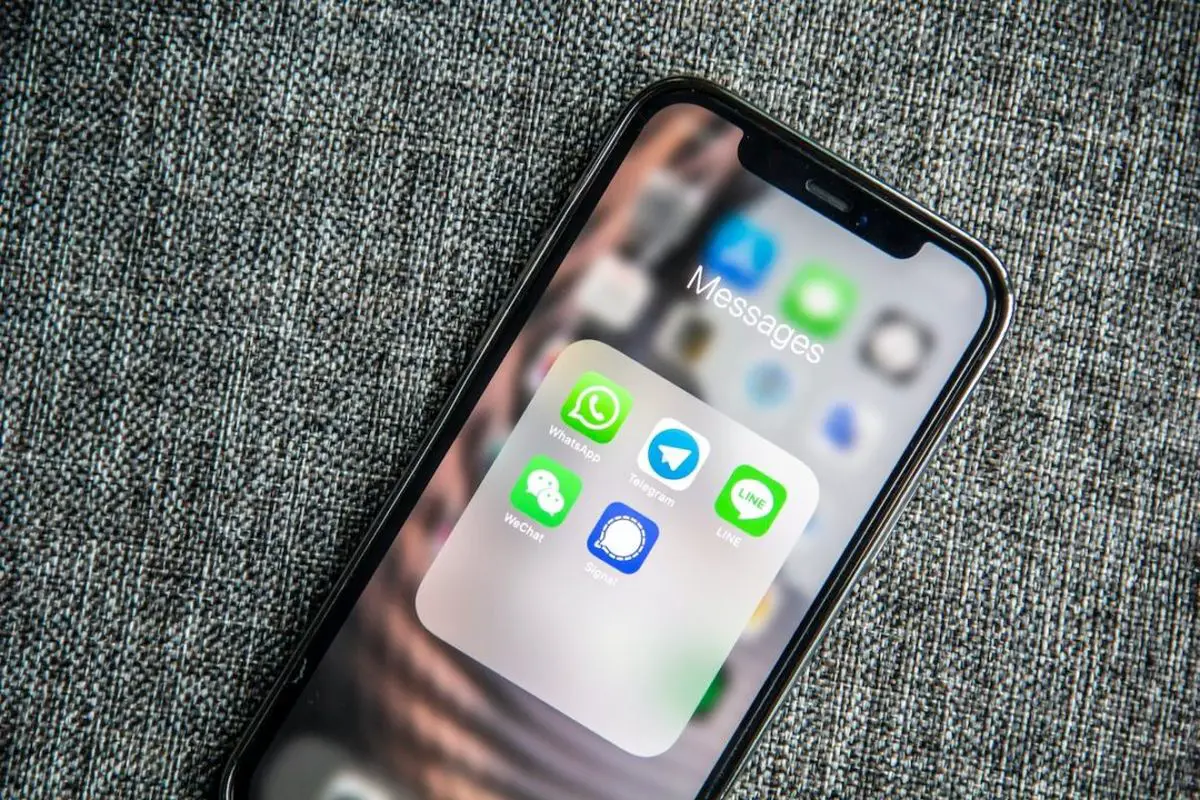Découvrez comment transférer des discussions WhatsApp d’iPhone vers Android et vice versa avec cet outil simple.
Transférer les chats WhatsApp de l’iPhone vers Android (Guide)
Bien que WhatsApp ait déjà annoncé la présentation d’une nouvelle fonctionnalité qui nous permet de transférer des chats d’Android vers iPhone et vice versa, la vérité est qu’elle n’est pas encore accessible au grand public. À cela, nous devons ajouter qu’il sera limité aux appareils Android, nous ne pourrons donc pas transférer les conversations vers ce système si nous avons un iPhone. La bonne nouvelle est qu’il existe des outils comme iCareFone WhatsApp Transfer qui nous permettent de restaurer une sauvegarde WhatsApp d’iPhone vers Android et vice versa de manière simple et sans recourir à des méthodes complexes.

Tout d’abord, qu’est-ce que le transfert WhatsApp iCareFone et à quoi sert-il ?
Comme son nom l’indique, c’est un outil qui nous permet de migrer les sauvegardes Android et iOS dans un sens et dans l’autre, c’est-à-dire d’iPhone vers Android et d’Android vers iPhone. Cette solution, créée par Tenorshare, est compatible à la fois avec Windows dans ses dernières versions (Windows 11, 10, 8.1, 8…) et macOS (Monterey, Big Sur, Catalina…), nous n’aurons donc pas à recourir à une version spécifique pour exécuter le programme. Il est également compatible avec les dernières versions d’Android et iOS, y compris iOS 15, ainsi qu’avec la version professionnelle de WhatsApp, WhatsApp Business. En d’autres termes, il est compatible avec pratiquement tous les appareils du marché : Samsung Galaxy S21, iPhone 6S, Xiaomi Redmi Note 10, iPhone 12 mini, Samsung Galaxy Note 20, etc.
Un autre des grands avantages d’iCareFone WhatsApp Transfer est sa facilité d’utilisation. Le processus d’exportation est aussi simple que de connecter les deux appareils à un ordinateur et de suivre les étapes indiquées dans l’interface du programme. Il dispose également d’une application pour Android, bien qu’il soit conseillé d’avoir un ordinateur pour effectuer ce processus.
Il convient de noter que le programme est également compatible avec d’autres applications de messagerie, telles que Line, Viber, WeChat et même Kik, bien que cette fois nous nous concentrons sur WhatsApp. Tout cela est gratuit puisque nous pouvons télécharger le programme depuis le site officiel de Tenorshare sans avoir à passer par la caisse.
Comment personnaliser la barre d’état de votre iPhone avec un emoji ?
Comment transférer des messages d’Android vers iPhone avec le transfert WhatsApp d’iCareFone ?
Une fois que nous avons téléchargé et installé iCareFone WhatsApp Transfer sur notre ordinateur, la prochaine étape consistera à y connecter nos appareils iPhone et Android. Pour ce faire, nous devrons auparavant activer le débogage USB dans Android en activant les options de développement, un processus que nous avons détaillé dans cet autre article.
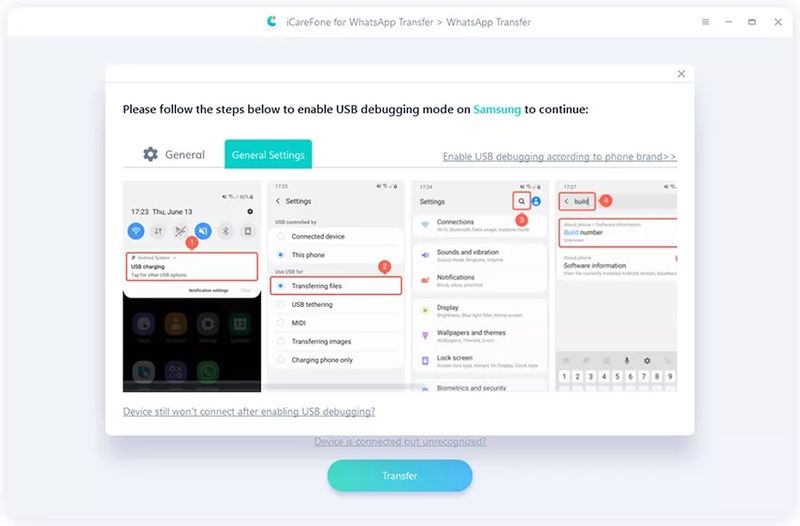
Le processus d’activation du débogage USB sur Android peut varier en fonction de la couche de personnalisation et de la version du système.
Une fois activé, le programme lancera une fenêtre contextuelle pour demander l’écriture des données WhatsApp et iOS, que nous devons accepter pour continuer le processus.
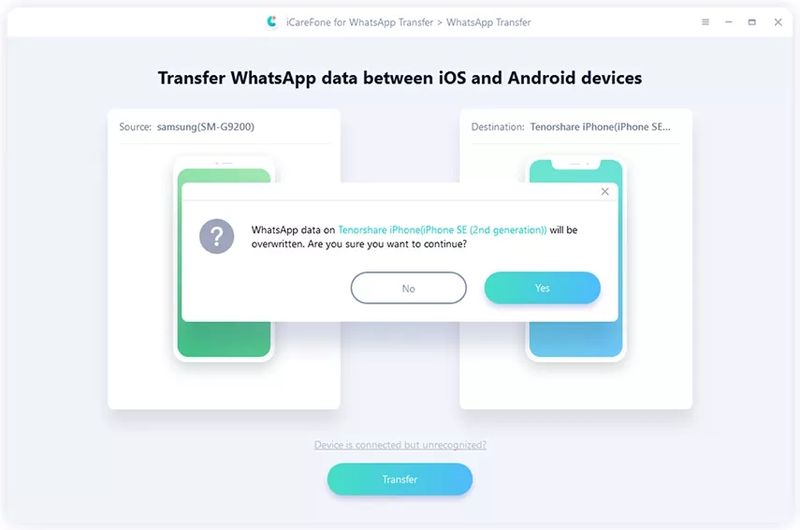
Après avoir accordé l’autorisation d’écriture, la prochaine étape sera de faire une copie de sauvegarde de WhatsApp sur Android en suivant le processus habituel : il suffit d’aller dans Paramètres WhatsApp via les trois points sur la barre du haut, de cliquer sur la section Chats, et enfin sur Sauvegarde, comme le montre la capture d’écran suivante.
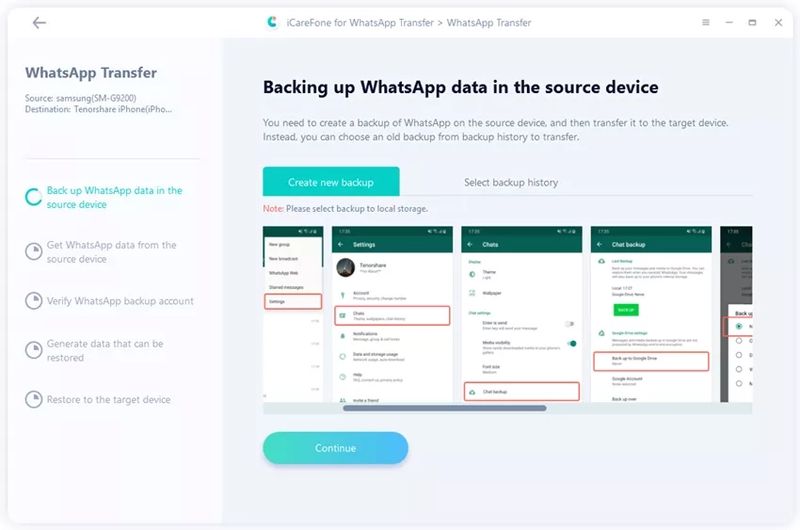
iCareFone WhatsApp Transfer nous permet toute sauvegarde WhatsApp qui a été stockée localement.
Lorsque le processus de copie est exécuté, iCareFone WhatsApp Transfer commencera à collecter toutes les données pour les transférer ultérieurement vers iOS. Cependant, la durée de ce processus variera en fonction du poids de la sauvegarde. Une fois terminé, le programme nous demandera d’entrer le numéro de téléphone de la ligne WhatsApp, ainsi que le code du pays et le code qui sera envoyé via la vérification SMS.
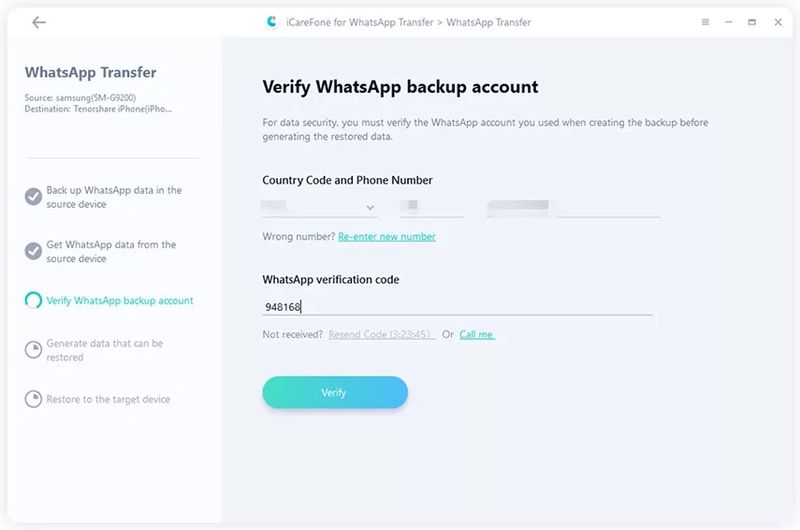
Une fois la session WhatsApp sur Android terminée, nous ne pourrons plus nous reconnecter sur l’appareil source.
Après avoir cliqué sur le bouton Vérifier, la session WhatsApp sera fermée. À partir de ce point, nous irons sur l’iPhone pour nous connecter à WhatsApp via l’application du même nom. Pour garantir le bon déroulement du processus, nous devrons désactiver temporairement l’option Rechercher mon iPhone qui se trouve dans les paramètres iOS en appuyant sur notre photo de profil pour accéder aux paramètres iCloud.
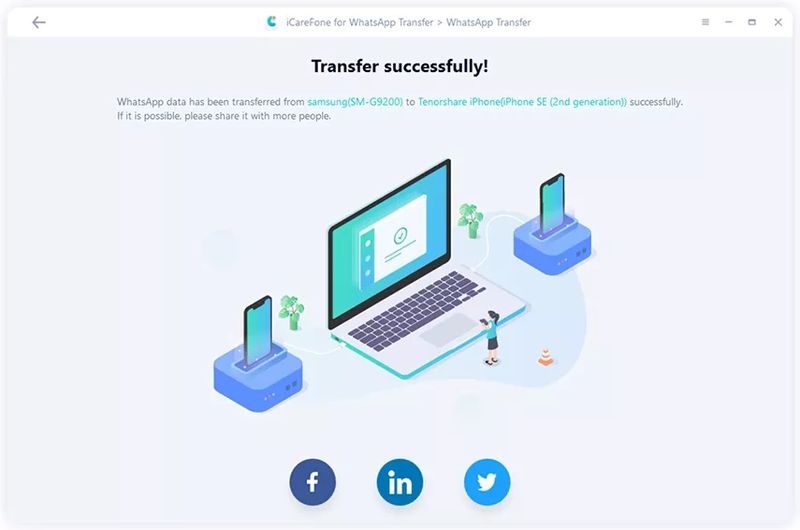
Comment retrouver un iPhone perdu même s’il est éteint ?
Si le transfert est réussi, le programme affichera un message nous informant de la fin du processus.
Maintenant, une fois que nous nous sommes connectés à WhatsApp sur iOS, la sauvegarde Android sera transférée sur l’appareil. Pendant ce processus, l’appareil ne doit pas être déconnecté de l’ordinateur, car cela pourrait entraîner la perte irréparable de toutes les données.
Une fois le processus terminé, nous pourrons accéder à l’historique des messages et conversations Android sur nos iPhones. Si nous voulons suivre le processus inverse, c’est-à-dire transférer les chats de l’iPhone vers Android, le processus est pratiquement le même que celui que nous venons de décrire, avec des différences entre les systèmes d’exploitation. Pour plus de clarté, le site Web de Tenorshare explique le processus dans la vidéo pour transférer les conversations dans un sens et dans l’autre.